7 motivi per scegliere Nobara Linux rispetto a Fedora
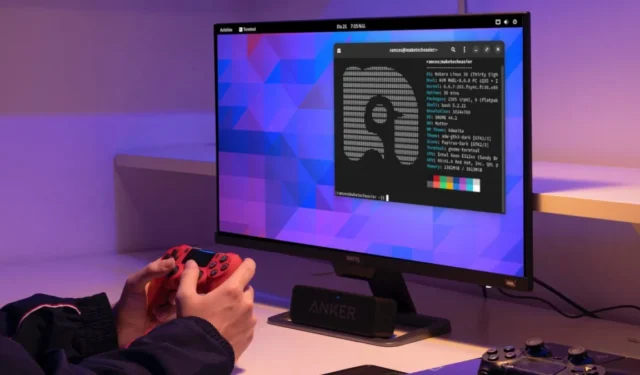

Nobara è una versione modificata di Fedora Linux facile da usare sia per compiti leggeri che per giochi pesanti. Raggiunge questo obiettivo razionalizzando ogni parte della distribuzione per la velocità e il supporto di driver di terze parti. Questo articolo ti mostrerà 7 motivi per cui dovresti scegliere Nobara Linux invece di Fedora.
1. Viene fornito con una procedura guidata post-installazione
Uno dei maggiori vantaggi di Nobara Linux rispetto a Fedora è la procedura guidata di post-installazione. Questa è una piccola utility che ti guida attraverso il processo di aggiornamento del tuo sistema ai suoi file binari più recenti subito dopo aver installato la distribuzione.
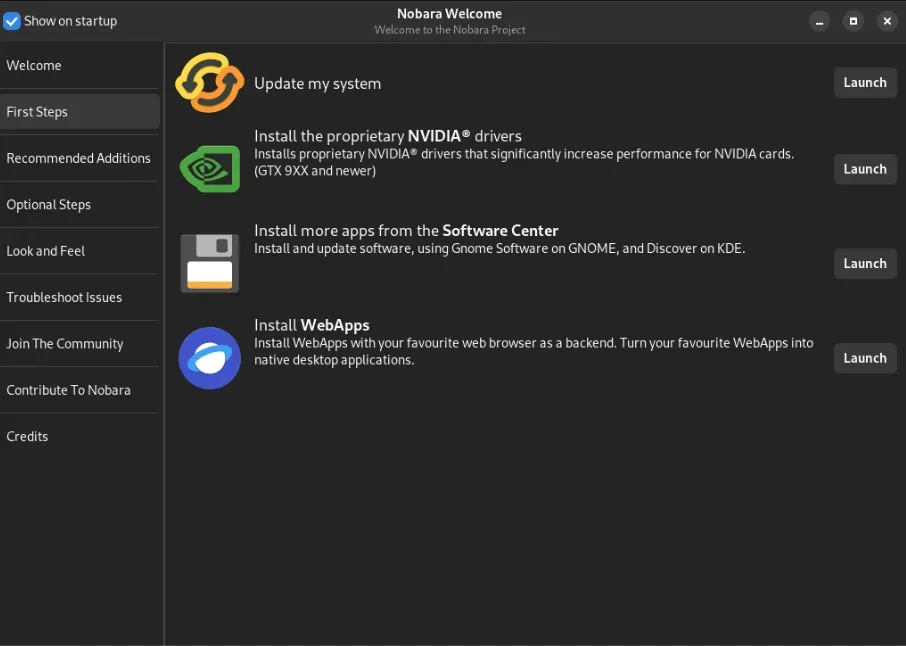
La procedura guidata di post-installazione ti guida anche attraverso il processo di installazione di programmi di terze parti come Discord e Blender. Non solo, fornisce suggerimenti per la risoluzione dei problemi e collegamenti Web per ulteriore supporto della comunità. Questa è una netta differenza rispetto a Fedora in cui si aspetta che tu sappia come trovare suggerimenti e aiuto da solo.
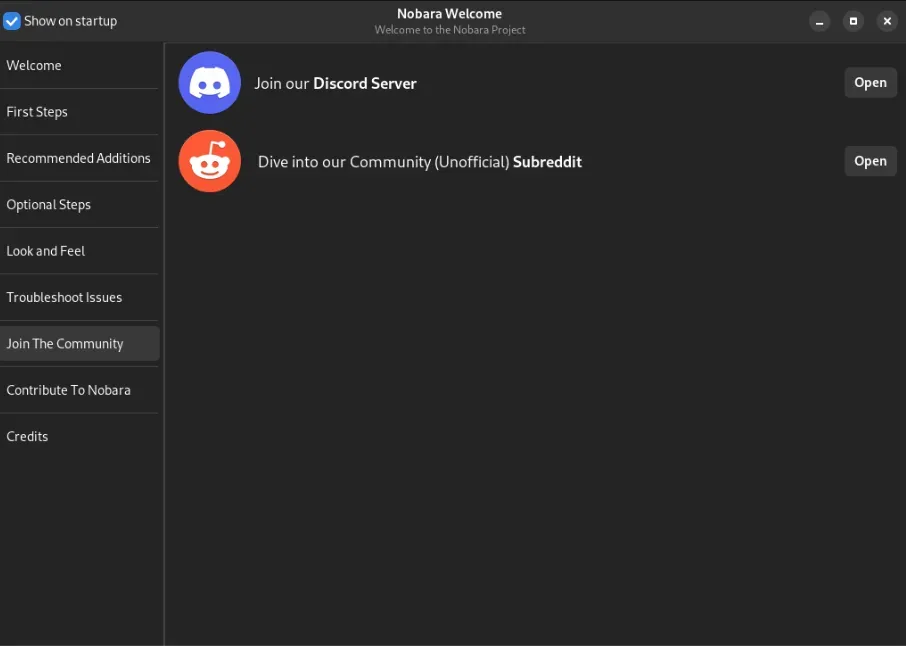
2. Include archivi per software libero e non libero
Nobara Linux viene fornito con diversi repository aggiuntivi che riempiono alcuni dei pacchetti mancanti dall’installazione predefinita di Fedora. Questi includono codec di terze parti per il supporto multimediale come H.264 e H.265.
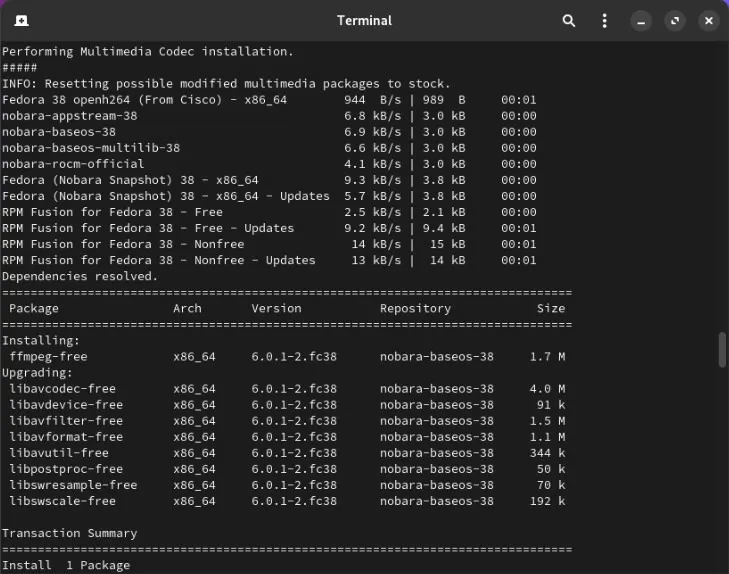
A parte questo, Nobara viene spedito anche con Flatpak e Flathub appena estratti dalla scatola. A differenza di Fedora, ciò significa che puoi installare rapidamente qualsiasi pacchetto proprietario e applicazione web direttamente dall’app store della distribuzione.

3. Applica attivamente le patch ai driver grafici
Trovare e installare il driver grafico appropriato è un punto critico per ogni utente Fedora. Nobara Linux risolve questo problema fornendo pacchetti grafici preconfigurati sia per dispositivi Nvidia che AMD Radeon.
Inoltre, Nobara Linux include anche diverse patch che aumentano significativamente le prestazioni del tuo dispositivo su alcuni programmi ad uso intensivo di grafica. Ad esempio, sia i driver Nvidia che AMD per Nobara utilizzano un codificatore video più ottimizzato in OBS e Blender.
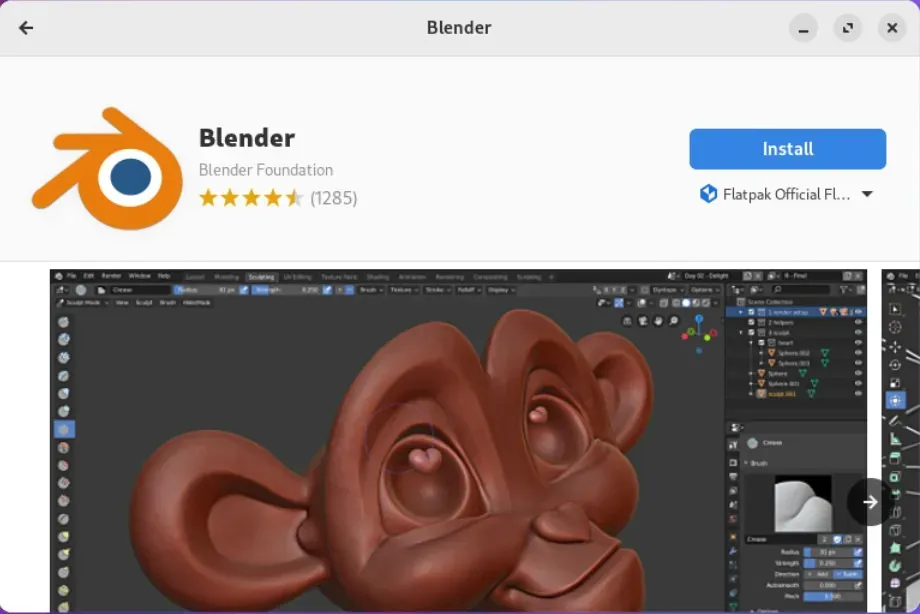
4. Include correzioni personalizzate per i pacchetti
Un altro vantaggio di Nobara Linux rispetto a Fedora è che i suoi sviluppatori rilasciano patch personalizzate per alcuni dei pacchetti che distribuiscono. Queste patch risolvono problemi upstream irrisolti o forniscono versioni più veloci e ottimizzate di questi pacchetti.
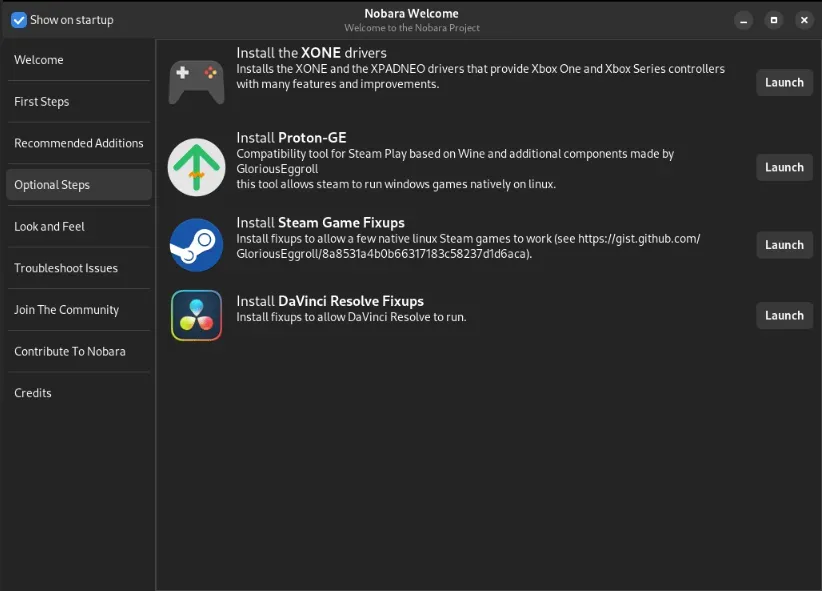
Di conseguenza, l’utilizzo di Nobara ti mette all’avanguardia di ciò che è possibile fare con il desktop Linux. La distribuzione è spesso in vantaggio rispetto ai repository ufficiali Fedora quando si tratta di distribuire correzioni di sicurezza per i propri pacchetti.
5. Viene fornito con supporto WINE e Proton
Fondamentalmente, Nobara è una distribuzione Linux incentrata sui giochi e sui media. Si concentra fortemente sulla compatibilità e sulla stabilità con i programmi nativi di Windows. Ecco perché include sia WINE che Proton nell’installazione predefinita del sistema.
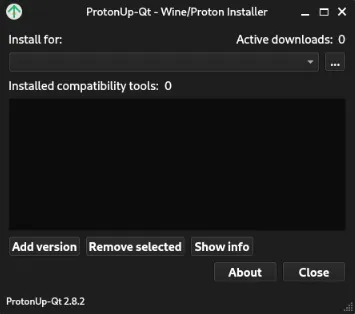
Nobara Linux fornisce anche patch relative all’ottimizzazione per WINE che garantiscono che funzioni perfettamente senza alcuna configurazione aggiuntiva. Detto questo, puoi aspettarti che questa distribuzione funzioni brillantemente con qualsiasi gioco nativo di Windows purché sia compatibile con Proton.
6. Utilizza AppArmor invece di SELinux
SELinux è una delle parti più scoraggianti nel mantenere un’installazione Fedora. In sostanza, si tratta di un potente framework di sicurezza che ti dà la possibilità di ottimizzare il modo in cui i programmi possono accedere ai processi e ai dispositivi hardware. Sebbene sia utile per gli amministratori di sistema e gli utenti esperti, comprenderlo può essere complicato e confuso.
Per risolvere questo problema, Nobara abbandona SELinux per AppArmor come framework di sicurezza principale. Questo è un modo più intuitivo per controllare le politiche di sicurezza del tuo sistema. Ad esempio, puoi eseguire sudo aa-status per visualizzare rapidamente le impostazioni attuali di AppArmor per il tuo computer.
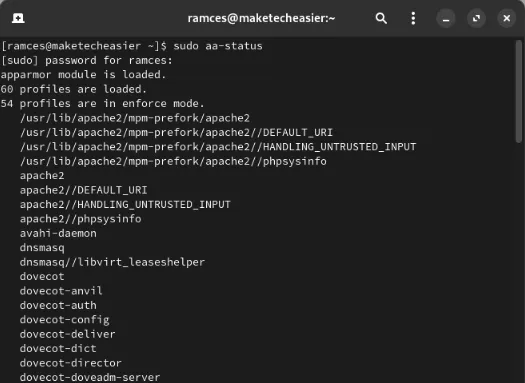
7. Contiene varie ottimizzazioni del kernel
Nobara Linux supera anche Fedora fornendo ottimizzazioni chiave del kernel per il proprio binario del kernel. Ad esempio, il kernel Nobara Linux contiene sia patch per le prestazioni Zen che supporto aggiuntivo per una varietà di modelli di laptop.
Non solo, Nobara patcha il suo kernel per includere il supporto DRM adeguato sia per le schede grafiche Nvidia che per quelle AMD, nonché un controller RGB indipendente dal dispositivo per dispositivi di terze parti. Ciò rende Nobara un’opzione interessante per gli utenti che desiderano un kernel Linux ottimizzato per le prestazioni ma non vogliono compilare il proprio binario personalizzato.
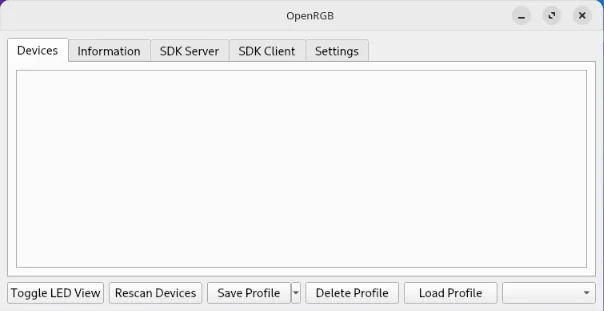
Nel complesso, Nobara Linux è un’ottima alternativa a Fedora sia per gli utenti nuovi che per quelli esperti. Contiene numerose funzionalità orientate alle prestazioni pur migliorando la facilità d’uso complessiva dell’intera distribuzione.
Imparare cosa distingue Nobara Linux da Fedora è solo il primo passo per comprendere le differenze tra le distribuzioni. Scopri di più sugli interni di un sistema Linux installando Gentoo sul tuo computer oggi.
Credito immagine: Guglielmo Basile tramite Unsplash. Tutte le modifiche e gli screenshot di Ramces Red.



Lascia un commento